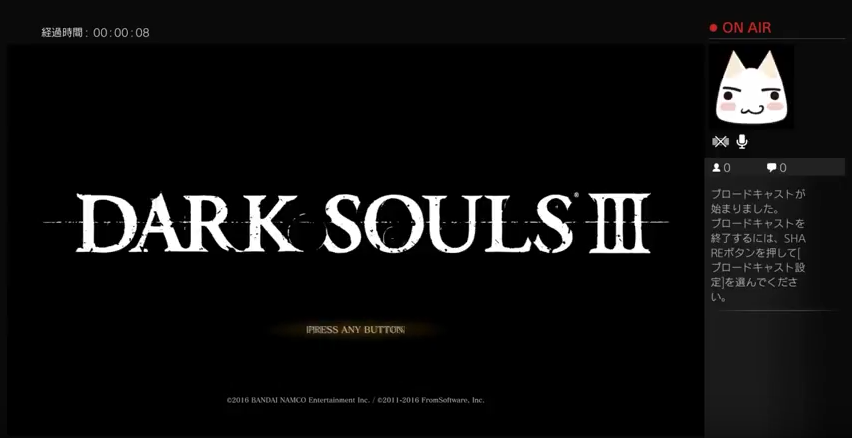※当ページのリンクには広告が含まれています
こんにちはIchi先輩(@Abstract1Life)です。
最近動画のプラットフォームで人気のジャンルになっている「ゲーム実況」はみなさんも好きで見る機会は多いと思います。
ゲーム実況:ゲームのプレイ画面を見せながら話をするスタイルの配信
私もゲームが好きなので視聴者としてゲーム実況を楽しんでいたんですが「自分もゲーム実況をする側になりたい」と思ってチャレンジしてみたので、その方法を共有したいと思います。
もし、PS4以外での配信やPS4でも本格的に実況したいという方は下記の記事をご参考ください。
関連記事「ゲーム実況者が教えるおすすめの機材とソフト|必要なモノの価格・料金も紹介」
関連記事「PCでのゲーム実況(Switch・PS4)のやり方を解説!動画配信する為のおすすめ方法」
PS4なら簡単にLIVE配信が可能
PlayStation 4 ジェット・ブラック 500GB (CUH-2100AB01)
ゲーム実況にチャレンジしようと思った時には「設備とか設定とか大変なんじゃないか?」というハードルの高さがあります。
今回私がやりたいのは動画の配信じゃなく、生放送(LIVE)の配信なので、録画や編集等に関しては心配ないのですが、正直いろいろと面倒なんだろうなと思っていました。
ところが、うちのPS4がやってくれました!なんと、PS4は標準機能としてブロードキャスト機能が盛り込まれていて、シェアボタンを押して配信するプラットフォームを選択するだけで生放送(LIVE配信)が出来る仕組みになっています。
実際に配信してみましたので、配信の仕方とプラットフォームごとの特徴をご説明します。
プラットフォーム:動画やLIVE配信を行うメディアの事で、YouTubeやニコニコ動画などがある
LIVE配信の方法
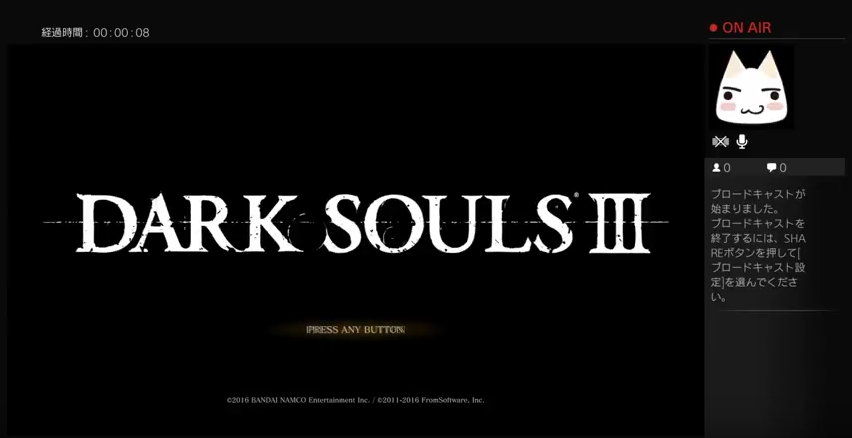
正直なところ「え?こんなに簡単でいいの?」ってレベルで簡単にLIVE配信が開始できます。ゲーム画面とゲーム音声のみを配信できればよい人はこの状態で問題なく配信が出来ます。
私がやりたかったのはゲームをしながら実況するスタイルだったので、自分の音声入力のためのマイクが必要でした。
もし簡易に済ませたいのであれば、PS4に付属しているマイク付きのイヤホンをコントローラーのイヤホンジャックに差し込めばOKで、簡単におしゃべりしながらゲームをプレイしている生配信が可能です。
ただし、付属のイヤホンマイクはモノラルで片耳でしか音声が聞けない+音声も少し籠ってしまうので、別途イヤホン or ヘッドホン+USBマイクを使うのが良いと思います。
私は元々持っていたヘッドホンにプラスしてこのマイクを購入して使っています。かなりコスパのいいマイクなのでおすすめです。
音声関連の設定は全てPSボタンの「設定」→「周辺機器」→「オーディオ機器」で出来るので、マイク音量や音声の出力方法などはこの辺りをいじってください。
配信の画質の設定については下記の記事が分かりやすいのでコチラを参考にしてみてください。
関連記事「10秒で配信開始!PS4でPCを使わずにライブ配信をするやり方・方法を解説」
配信プラットフォームの比較
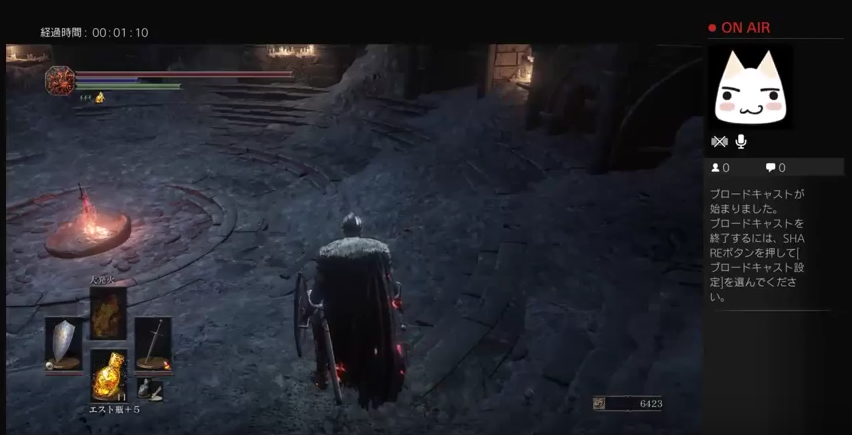
ゲーム実況を配信する時には、放送するプラットフォームを選択することになります。現在配信可能なのはこの4つのプラットフォームです。
- ニコニコ生放送
- Youtube
- Twitch
- Ustream
どのメディアも動画や生放送の大手で、それぞれに良さがあります。実際にこちらのメディアを使ってテストしてみたので、良さを比較したいと思います。
基本的に配信用のモニタにはゲーム画面と配信時間、右側には視聴者のコメントが映るような形になります。
ニコニコ生放送

通称ニコ生ですが、ドワンゴが運営する有名な生放送配信サイトです。
配信してみた感じだと、ラグはあるものの比較的少なめでした。また、画質に関してですが、良いとは言えないものの、比較的安定しているので、見れないことはない程度の画質を維持できます。
ただ、現在はPS4からだと1ヶ月無料で配信できるというキャンペーンをやっているものの、基本的にプレミアム会員に登録しなければならなく、月額がかかります。また、お金を追加して延長しないと、30分単位で放送が終了する仕様です。
そして、コメントは誰が投稿したのか分からない仕様になっているので、PCでコメントビューアーを設定して、PCで確認しなければいけません。仲間内でやったり、常連さんが付くような場合には、ちょっと面倒かもしれないですね。
画面から目が離せないようなゲームだと、PCを確認する暇が無いので、誰が書いたコメントなのかというのを即座に判断しながらプレイを続けるのは難しそうです。
メリット
- 放送ラグ(遅延)が短め
- 画質が安定
デメリット
- プレミアム会員でないと配信不可(月額¥540)
- 30分単位で放送終了
Youtube
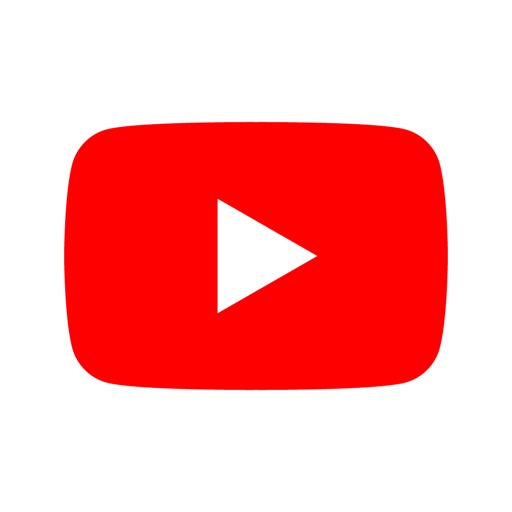
動画投稿がメインのサイトですが、Youtubeでもライブ配信が出来ます。
Youtubeは画質の設定次第で、結構良い画質で配信することが可能です。ニコニコよりも鮮明に見ることが出来ます。ただ、比較的ラグが長めです。
そして、メリットなのかデメリットなのか人それぞれですが、配信したものが動画としてYoutubeに残ります。もちろんPCやスマホから削除できるのですが、面倒です。もしかしたら設定で残さないように出来るかもしれません。
メリット
- 画質が良い
- 動画を残せる
デメリット
- ラグが比較的長め
- 動画が残る
Twitch
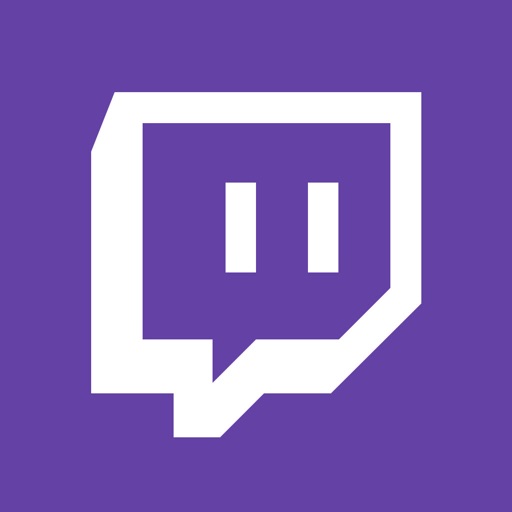
あまり耳にしたことが無いかもしれませんが、海外のゲーム配信関係のメジャーなメディアです。
画質は設定によってかなり良い画質に設定できます。ただ、若干画質が安定しない面もあるので、調節が必要です。
また、コメントしてくれた人のアカウント名もTVのコメント欄に表示されるので、誰がコメントしているのか分かりやすくて、コミュニケーションが取りやすいです。
ただ、ラグがかなり長いため、コメントに即座に答えても、視聴者に伝わるのが遅くなってしまいます。リアルタイムで視聴者と話しながら進めたい場合には、ちょっと不満に感じる点ですね。
メリット
- 画質が良い
- コメントのアカウント名が表示
デメリット
- ラグが長い
- 登録が面倒
Ustream
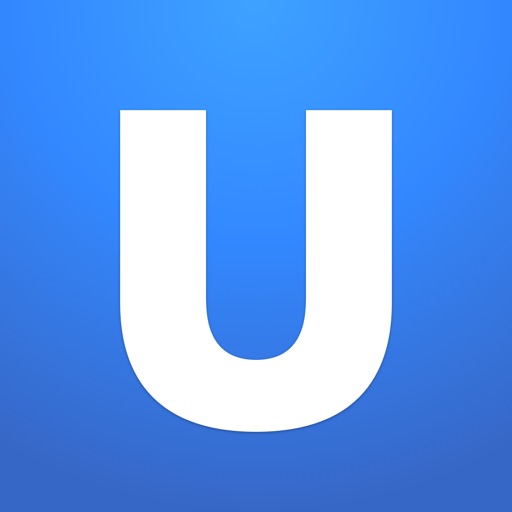
Ustreamも大手の生放送配信サイトですが、PS4にも対応しています。
画質は良いし、コメントに対してアカウント名が表示されるので、コミュ二ケーションが取りやすいです。ただ、Twitch同様にラグが長めです。
あと、動画にしても生放送にしても、視聴する側が20~30秒ほどの広告を見ないと、目的の放送が見られない仕様が何ともウザい。有料プランにすれば広告を消せるみたいだけど、いまいちです。
メリット
- 画質が良い
- コメントのアカウント名が表示
デメリット
- ラグが比較的長め
- 広告がウザい
対応待ち:オープンレック
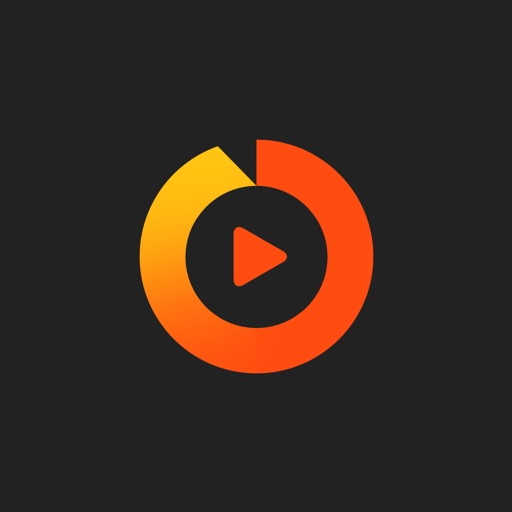
オープンレックというプラットフォームは、今かなり人気が出てきていて、日本で人気のゲームが多く配信されています。
Live配信が主流になっていて、特定の配信者をサポートできる機能も備わっているので、これからドンドンとさらに人気が増してくる配信プラットフォームだと思います。
まだPS4でのLIve配信では未対応ですが、今後対応されると嬉しいと思っています。視聴者側としても楽しめるアプリなので、おすすめです。
どのプラットフォームがおすすめ?
私の趣旨的に言うならば、視聴者と一緒に楽しみたいということで、ラグの少ないニコニコ生放送か、Youtubeかなと思っています。
ラグや画質に関してはプレイ環境でのネット回線速度もかなり関わってくるので、回線の良い場所でやるとラグも多少改善されるかもしれません。
また、今回やったゲームが結構動き回るアクションゲーム(ダークソウル3)なので、そういった面が画質の評価に反映されている可能性もあります。
DARK SOULS III 特典無し [PlayStation4] – PS4
PS4でのゲーム実況まとめ
ゲーム実況はハードルが高いと思っている方が多いと思いますし、私も実際にやるまでそう思っていました。でも、今はPS4さえあれば簡単に実況プレイできる環境にあるので、お手軽にチャレンジできます。
色んな人のコメントをもらいながらゲームをプレイするのも楽しいと思うので、暇な時には是非試しにやってみてください。PS4以外での配信や本格的な配信がしてみたい方は下記の記事で詳細を書いていますので参考にどうぞ。